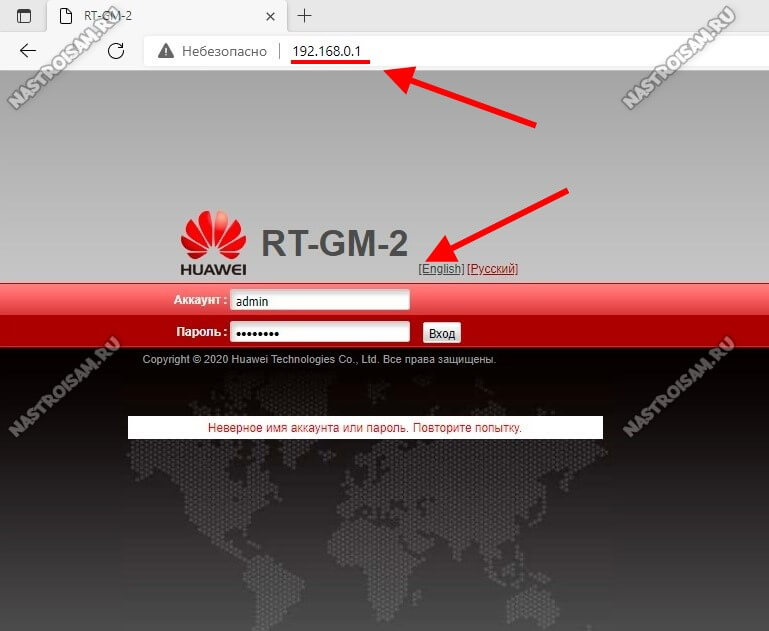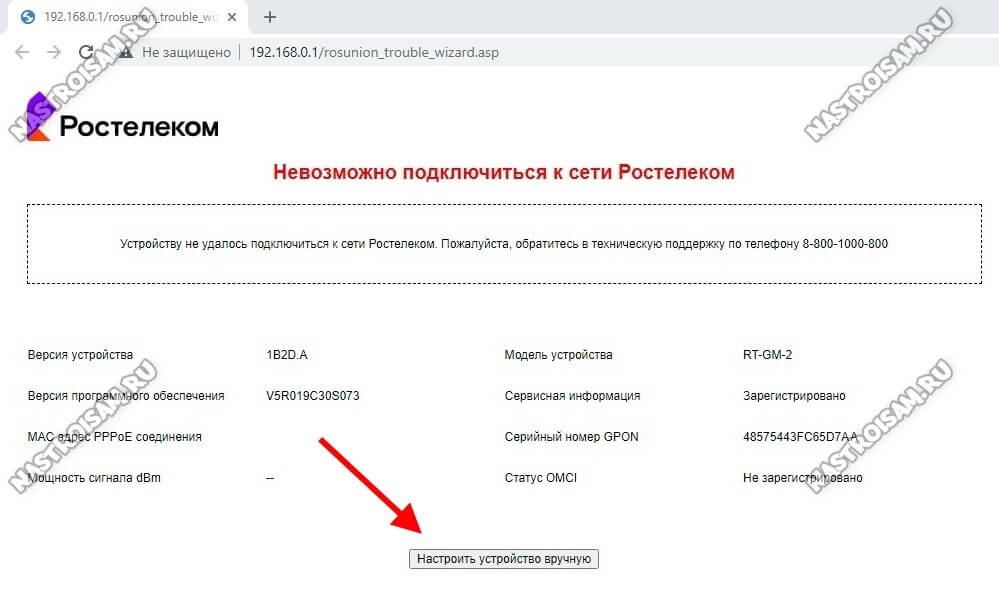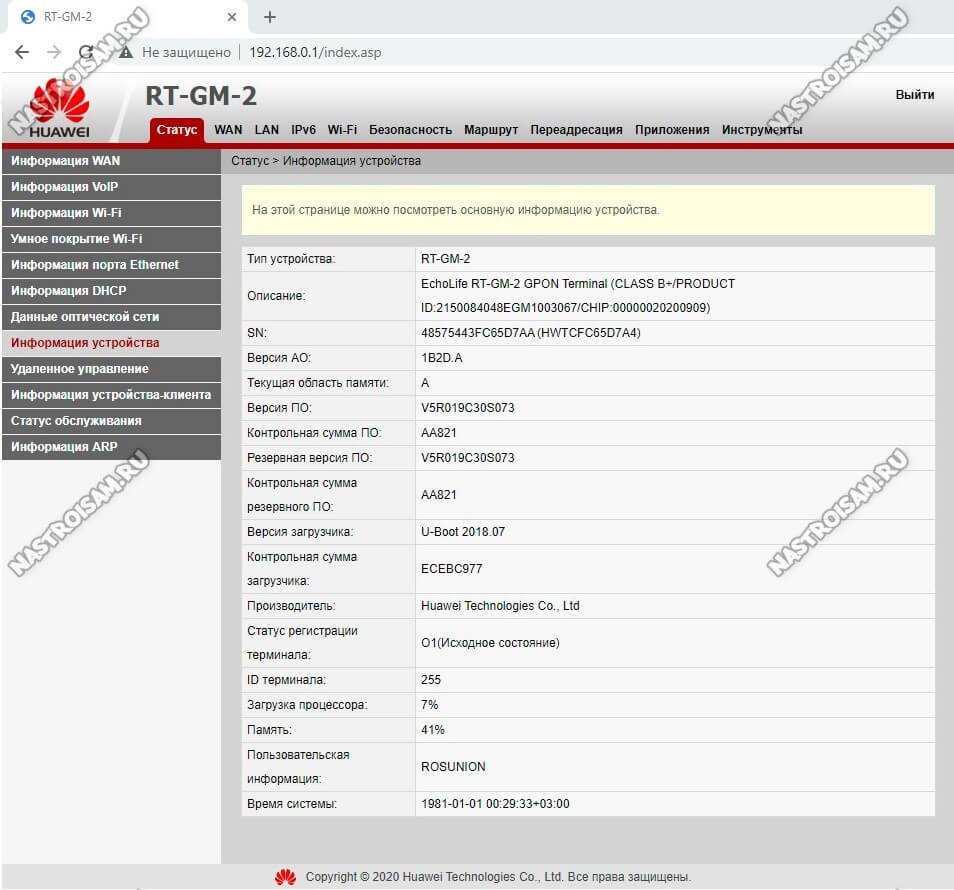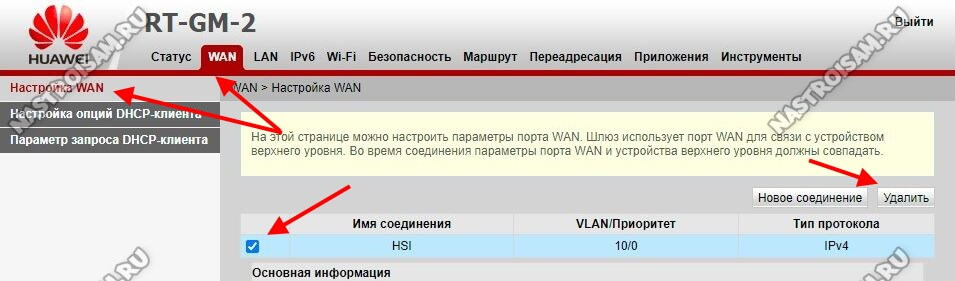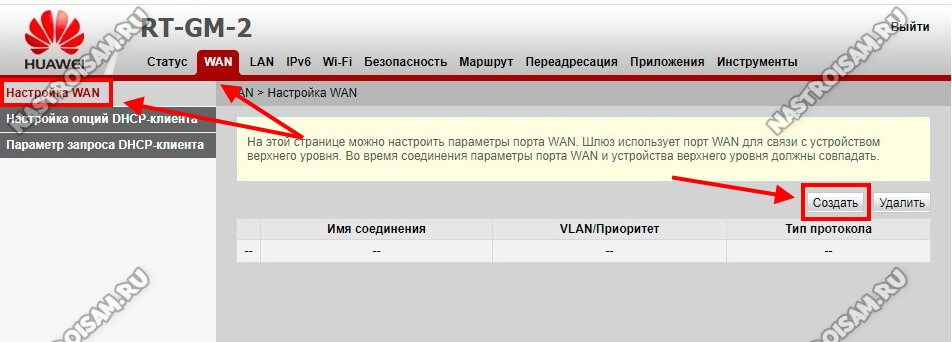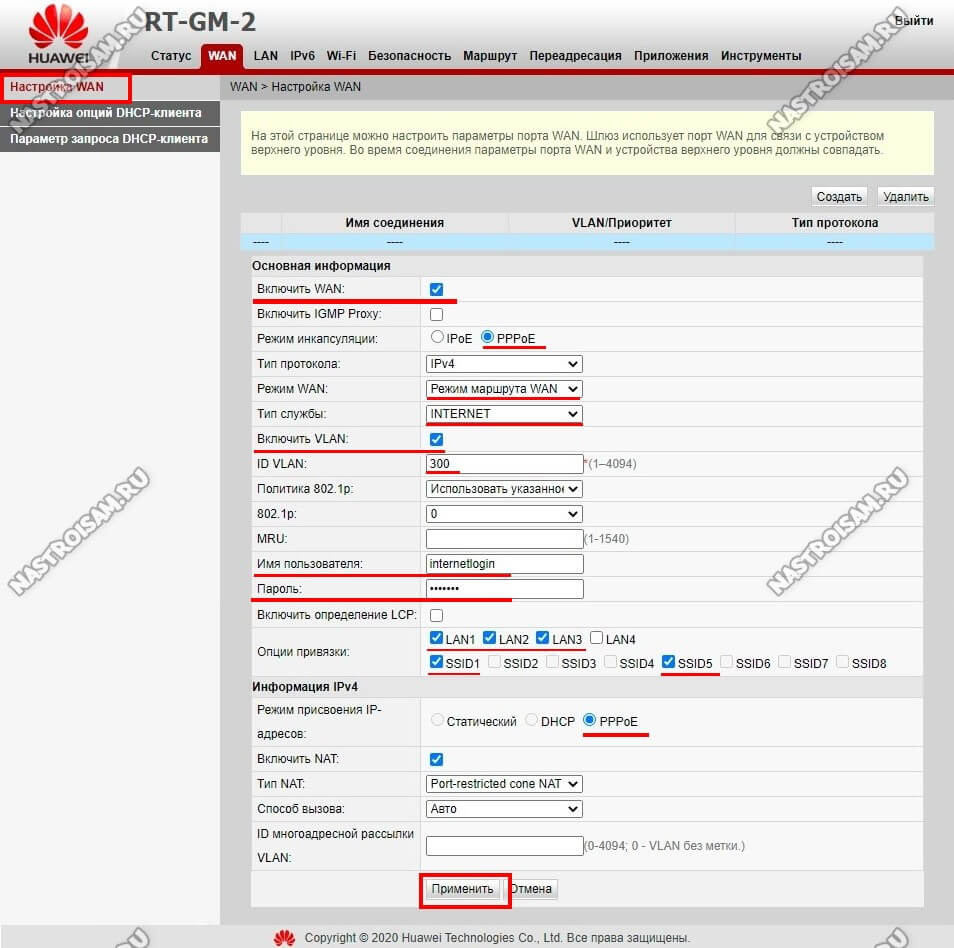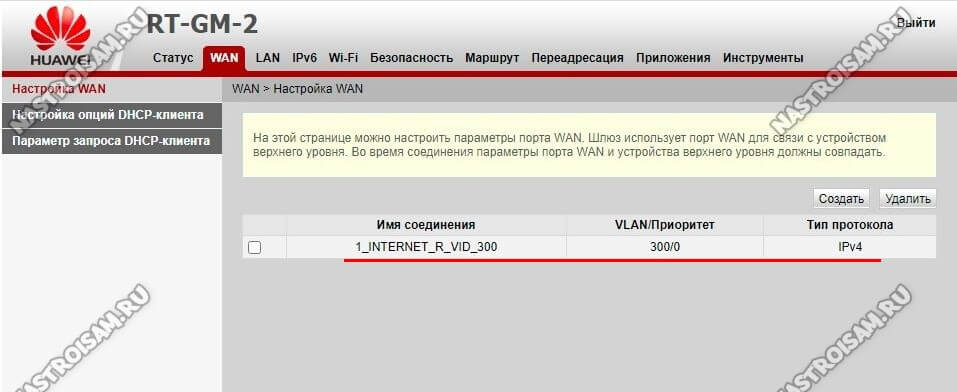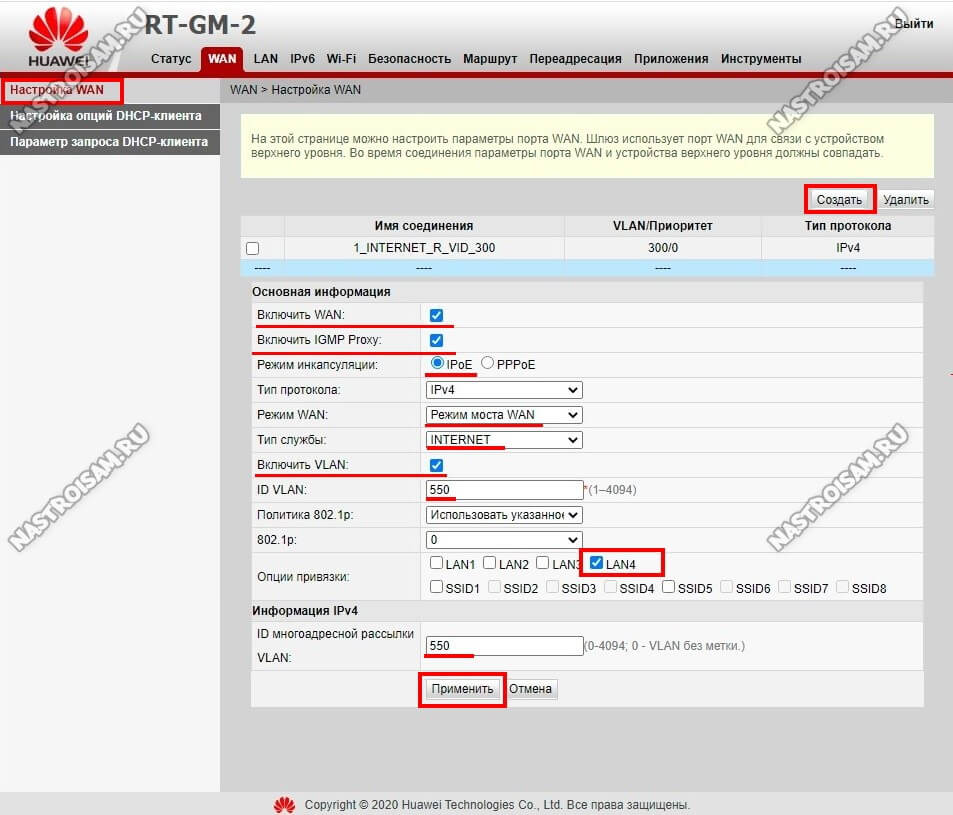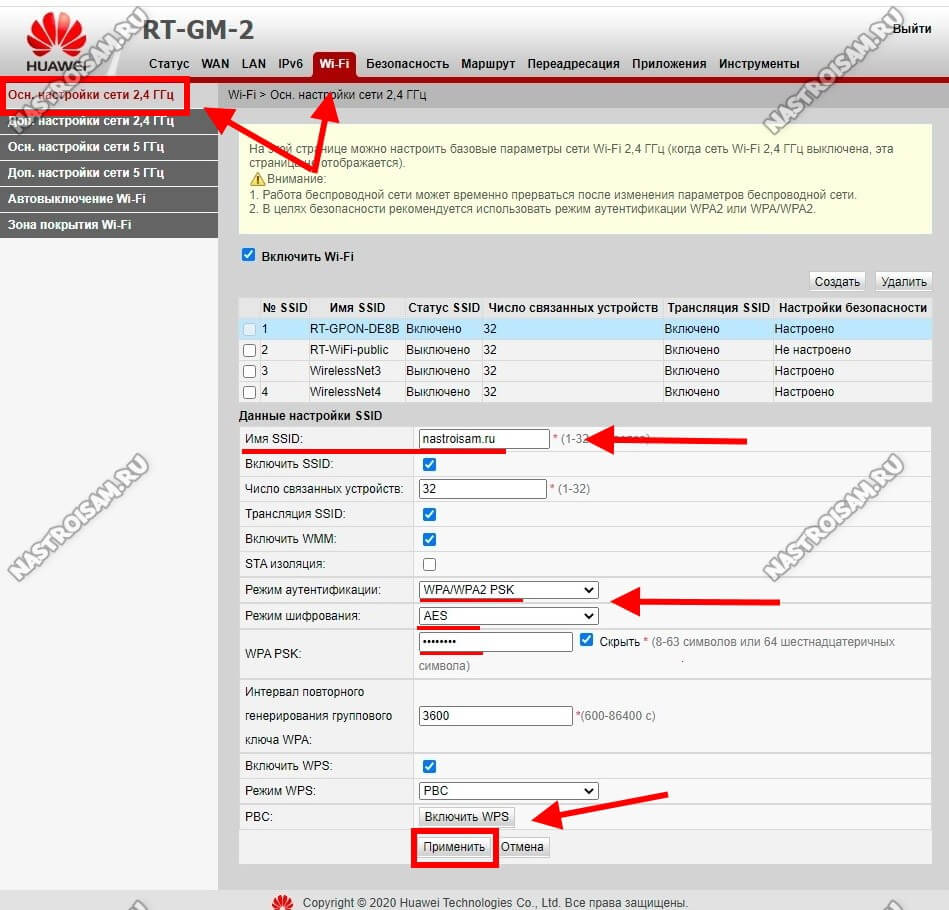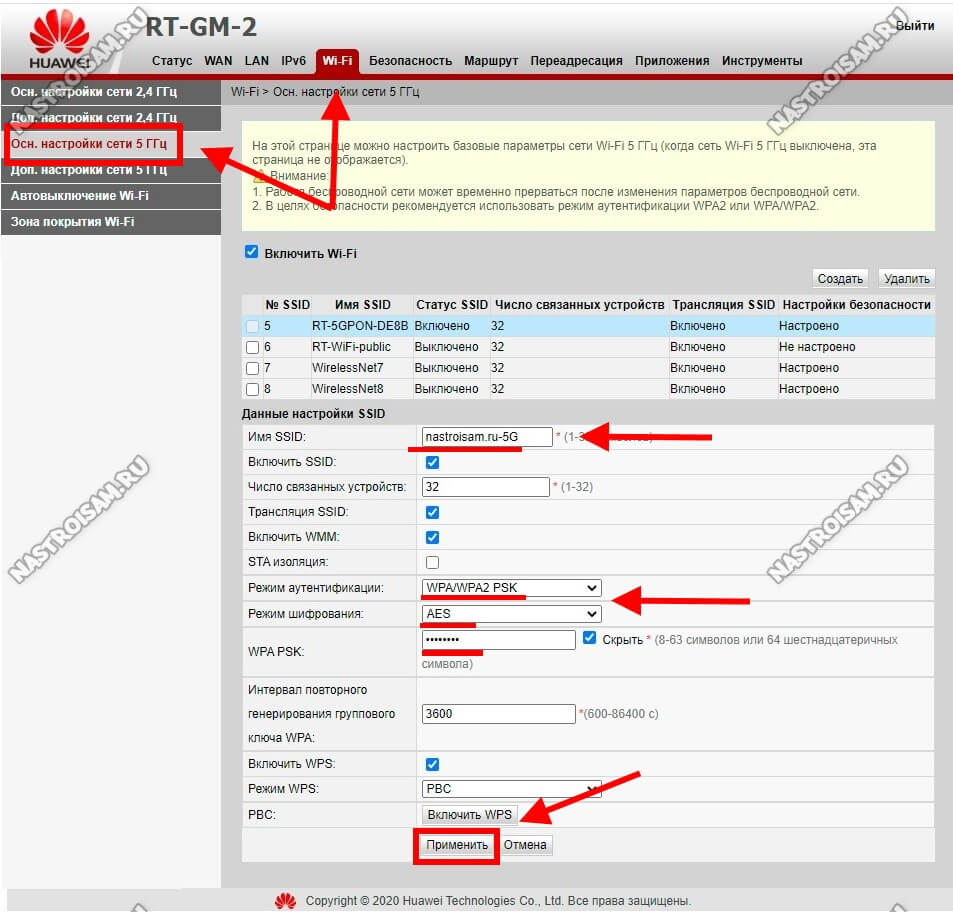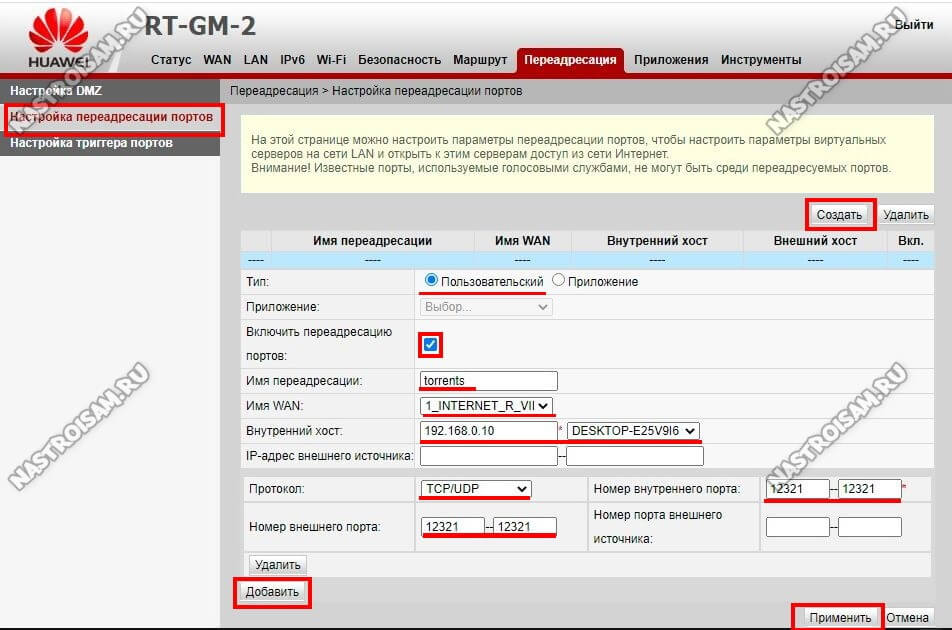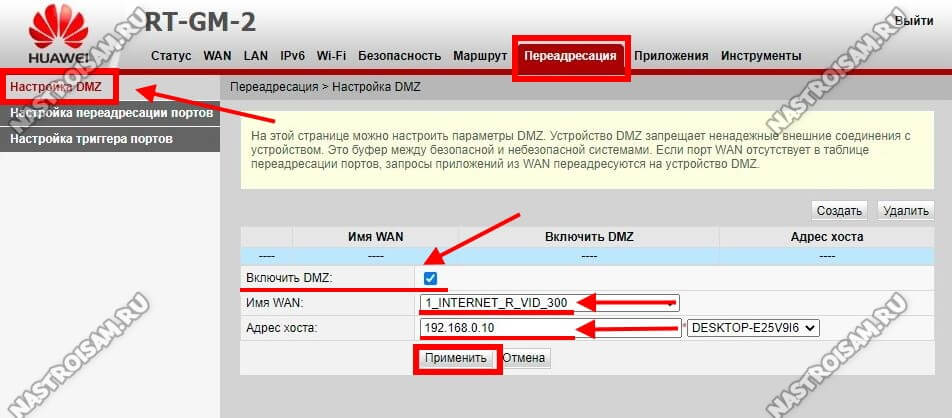Сегодня речь пойдёт про достаточно широко распространённый по филиалам ПАО Ростелеком оптический терминал RT-GM-2 для сетей GPON производства компании Huawei. До сих пор точно не известно какая их моделей является его прототипом — либо это EchoLife HG8145U, очень схожий по «начинке», либо же это EchoLife K5 Pro, с которым они очень схожи внешне. В любом случае, RT-GM-2 это достаточно неплохая модель и на последних версия прошивки работает стабильно и без нареканий.
Аппаратная версия терминала (HW ver.) — 1B2D.A
Основной чип — SD5117P
Беспроводной чип 2.4G — Hi1151
Беспроводной чип 5G — SD1151 V740
Объем ПЗУ (RAM) — 128M
Объем ОЗУ (FLASH) — 256M
Порты и разъёмы:
- 1 х GPON тип SC/APC
- 4 X LAN 10/100/1000 Base-T
- 2 x POTS FXS RJ-11
- 1 X USB 2.0
Актуальную прошивку для RT-GM-2 от Ростелеком Вы можете здесь — ссылка.
Настройка оптического роутера RT-GM-2
Внимание! В некоторых филиалах Ростелеком функционирует система автоматической настройки ONT-терминалов, благодаря чему вся необходимая конфигурация устанавливается автоматически. Для этого надо подключить устройство к сети провайдера и сообщить в техподдержку. Предложенная ниже инструкция подойдёт для тех филиалов, где настройка терминала выполняется вручную.
Чтобы настроить ONT-терминал Ростелеком RT-GM-2, Вам надо подключиться к его локальной сети через LAN-порт или WiFi-сеть. Локальный IP-адрес роутера — 192.168.0.1 — написан в стикере, приклеенном на нижней части его корпуса.
Там же, на стикере, написан пароль от веб-интерфейса и ключ безопасности WiFi, на тот случай если настраивать будете с ноутбука или телефона.
После подключения к локальной сети устройства, запустите веб-браузер и в адресной строке введите адрес: http://192.168.0.1. Должна открыться страница авторизации:
Вводим логин и пароль с наклейки и нажимаем кнопку «Вход». Если терминал устанавливается впервые или после сброса настроек, то Вы увидите сообщение «Невозможно подключиться к сети Ростелеком»:
Нажмите кнопку «Настроить устройство вручную» и перейдите на стартовую страницу веб-интерфейса роутера.
Как настроить подключение к Интернету
В главном меню интерфейса выберите раздел «WAN», затем в меню слева выберите подраздел «Настройка WAN»:
В правой стороне страницы будет табличка с соединениями. Обычно там есть соединение под названием HSI — его можно удалить, можно оставить. Оно, по факту, ни на что не влияет.
После этого нажмите кнопку «Создать». Откроются параметры нового соединения:
Здесь обязательно проследите, чтобы стояла галочка «Включить WAN».
В строке «Режим инкапсуляции» выберите тот тип подключения, который используется в Вашем филиале. Если это динамический IP-адрес, то надо выбрать режим «IPoE».
У нас в филиале используется протокол «PPPoE» и я выбирают режим «PPPoE».
Дальше надо выставить режим маршрутизатора для WAN, выбрать тип службы «INTERNET» и поставить галочку ев «Включить VLAN». В поле «ID VLAN» надо прописать идентификатор, который используется на Вашем станционном терминале OLT. Узнать его надо в техподдержке Ростелеком.
Ниже прописываем логин и пароль на Интернет-соединение, а так же привязываем к услуге галочками те порты и беспроводные сети, на которых будет работать Интернет. Можно поступить просто — оставить все галочки, кроме порта, в который будет включаться STB-приставка для Интерактивного ТВ.
Нажмите кнопку «Применить».
В таблице соединений появится новая строчка с новым соединением. После этого устройство уже должно будет подключиться к Интернету.
Цифровое телевидение IPTV
Для подключение STB-приставки Ростелеком к оптическому роутеру Huawei RT-GM-2, надо создать ещё одно соединение в разделе «WAN» → «Настройки WAN». нажав на кнопку «Создать»:
У нового подключения надо поставить галочки «Включить WAN» и «Включить IGMP Proxy».
Режим инкапсуляции ставим «IPoE».
Ниже, в поле «Режим WAN», ставим значение «Режим моста WAN».
Тип службы ставим «IPTV», если есть. На той прошивке, что была на моём RT-GM-2 тип службы только один — INTERNET — потому в моём примере выставлено именно такое значение.
Ставим галочку «Включить VLAN» и ниже вводим идентификатор виртуальной сети для IPTV. Его надо узнать в техподдержке Ростелеком. В поле 802.1p надо поставить значение 4. Если оставите 0, то при нагрузке на Интернет-канал может рассыпаться изображение на телевизоре.
Ещё надо обязательно в поле «Опции привязки» поставить галочку на тот LAN-порт, в который будет включена ТВ-приставка Ростелеком. На остальных портах галочек быть не должно.
В поле VLAN ID многоадресной рассылки обычно указывается тот же идентификатор, что указывался выше.
Нажимаем кнопку «Применить».
Настройка WiFi на Huawei RT-GM-2
Оптический GPON-терминал Ростелеком RT-GM-2 имеет двухдиапазонный модуль беспроводной связи. Чтобы настроить WiFi, Вам надо выбрать соответствующий раздел в главном меню интерфейса. Начинаем с основных настроек сети 2.4 ГГц:
Здесь, в поле «Имя SSID» можно изменить название сети. Ниже, в поле WPA-PSK можно указать свой пароль на Вай-Фай. Старайтесь делать его длиной не менее 8-10 символов из цифр и букв разного регистра. Режим аутентификации лучше выбирать WPA2-PSK с шифрованием AES. Нажмите кнопку «Применить», чтобы сохранить изменения.
Переходим в основные настройки сети 5 ГГц:
Здесь делаем всё тоже самое и сохраняем настройки.
Внимание! После изменения имени сети или пароля Wi-Fi, произойдёт отключение всех ранее подключенных устройств от беспроводной сети. Вам необходимо будет с каждого из них подключиться к новой сети.
Проброс портов для игр и файлообмена
Для работы некоторых игр, серверов и файлообменных программ иногда требуется сделать проброс портов. На RT-GM-2 для этого надо в главном меню выбрать раздел «Переадресация», а затем в меню слева — «Настройка переадресации портов». Здесь будет список правил для проброса портов. Изначально он пуст. Нажимаем кнопку «Создать» для создания нового правила.
Выбираем тип «Пользовательский». Ставим галочку «Включить». Ниже прописываем имя правила и выбираем в списке «Имя WAN» используемое Интернет-соединение. В поле «Внутренний хост» надо прописать IP-адрес компьютера или иного устройства, для которого надо открыть порт. Остаётся только выбрать протокол и прописать номер порта в поля «Номер внутреннего порта» и «Номер внешнего порта». Нажмите кнопку «Добавить». Теперь в списке правил проброса появилось новое правило.
Настройка зоны DMZ
Другой способ открыть порты на оптическом терминале Ростелеком — это создание зоны DMZ. Компьютер, который Вы поместите в эту зону, будет доступен из Интернета так, как будто бы он подключен напрямую, я не через GPON-терминал.
Открываем раздел «Переадресация» → «Настройка DMZ»:
Ставим галку «Включить DMZ». Выбираем используемое соединение с Интернетом и прописываем IP-адрес компьютера или устройства, порты которого будут доступны из Интернета. Нажимаем кнопку «Применить» и проверяем доступность.
Настройка диапазона 5 ГГц на роутерах Ростелеком с новым веб-интерфейсом осуществляется через раздел «Дополнительные настройки». Для этого нужно выполнить следующие шаги:
- Откройте веб-интерфейс роутера, введя его IP-адрес в адресную строку браузера.
- Зайдите в раздел «Дополнительные настройки».
- Далее выберите «Беспроводной режим» и перейдите в «Настройки беспроводного режима».
- В этом разделе вы увидите вкладку «5 ГГц», где можно включить или отключить Wi-Fi сеть.
- Чтобы включить 5 ГГц, поставьте галочку возле «Включить беспроводное вещание». Чтобы отключить, снимите галочку.
- Как перейти с 2.4 ГГц на 5 ГГц
- Почему мой Wi-Fi 5 ГГц не отображается
- Как переключить сеть на 5 ГГц
- Полезные советы и выводы
Как перейти с 2.4 ГГц на 5 ГГц
Если вы хотите переключиться с использования диапазона 2.4 ГГц на диапазон 5 ГГц на вашем мобильном устройстве, следуйте этим инструкциям:
- Откройте настройки мобильного устройства.
- Найдите раздел «Сеть и Интернет» и выберите его.
- В этом разделе найдите и выберите «Точка доступа и модем».
- Включите точку доступа Wi-Fi, переключив соответствующий переключатель в положение «On».
- Перейдите в настройки точки доступа Wi-Fi и выберите «AP диапазон».
- В нижнем всплывающем окне выберите диапазон 5.0 ГГц.
Почему мой Wi-Fi 5 ГГц не отображается
Если ваш Wi-Fi 5 ГГц не отображается, это может быть вызвано несколькими причинами. Вот некоторые из них:
- Ваше оборудование или маршрутизатор не поддерживает Wi-Fi 5 ГГц. Убедитесь, что ваше оборудование совместимо и способно работать в диапазоне 5 ГГц.
- Вам может потребоваться настроить Wi-Fi 5 ГГц на вашем ноутбуке. Даже если ваш маршрутизатор поддерживает 5 ГГц, некоторые настройки могут быть необходимы на вашем устройстве.
- Устаревший или поврежденный драйвер сетевого адаптера может предотвращать отображение сети Wi-Fi 5 ГГц. Установите последнюю версию драйвера и убедитесь, что он работает исправно.
Как переключить сеть на 5 ГГц
Если вы хотите подключиться только к Wi-Fi 5 ГГц сети, вы можете сделать это, следуя этим шагам:
- Щелкните правой кнопкой мыши на значке Wi-Fi в трее Windows.
- В открывшемся меню выберите «Свойства» или «Открыть Сетевые и интернет-настройки».
- Перейдите на вкладку «Дополнительно».
- Найдите параметр «Предпочитаемый диапазон» и выберите значение «Предпочитать диапазон 5 ГГц» или аналогичное.
- Сохраните изменения.
Полезные советы и выводы
- Переключение на диапазон 5 ГГц может обеспечить более стабильное и быстрое подключение к вашей Wi-Fi сети.
- Прежде чем включить 5 ГГц на роутере Ростелеком, убедитесь, что все ваши устройства поддерживают этот диапазон.
- Если ваше устройство не поддерживает Wi-Fi 5 ГГц, вы не сможете подключиться к такой сети.
- Обновление драйверов и настройка параметров сетевых адаптеров могут помочь в отображении и подключении к Wi-Fi 5 ГГц.
- Помните, что использование диапазона 5 ГГц может быть ограничено в некоторых странах из-за правовых ограничений.
Теперь, когда вы знаете, как включить и переключиться на 5 ГГц на роутере Ростелеком, вы сможете настроить подключение к вашей Wi-Fi сети так, чтобы оно было максимально быстрым и устойчивым. Не забудьте проверить совместимость ваших устройств и обновить драйверы сетевых адаптеров, если это необходимо.
Как работает 4G Wi-Fi роутер
4G Wi-Fi роутеры работают на основе сигнала сотовой связи и предоставляют доступ к интернету посредством Wi-Fi соединения. Они работают на основе сети 4G (LTE) и предоставляют высокую скорость передачи данных.
4G роутеры имеют специальный разъем под SIM-карту, которую необходимо вставить для подключения к интернету. Через SIM-карту роутер подключается к базовой станции сотовой связи и получает сигнал.
После подключения к сети, 4G роутер создает Wi-Fi сеть, которую можно использовать для подключения к интернету различных устройств, таких как смартфоны, планшеты, ноутбуки и др. Чем ближе устройство находится к роутеру, тем сильнее будет сигнал и стабильнее скорость.
При использовании 4G роутеров важно учитывать лимиты трафика, которые определены сотовым оператором. При превышении лимита, скорость интернета может снизиться или потребоваться дополнительная оплата за дополнительный трафик.
Как отключить 5g на роутере Xiaomi
Если на вашем роутере имеется возможность отключить 5G, воспользуйтесь следующей инструкцией. Войдите в веб-интерфейс роутера с помощью сайта «192.168.1.1» или указанного на корпусе роутера. После входа в систему найдите раздел «Дополнительные настройки» и перейдите в него. Далее откройте вкладку «Беспроводной режим» и выберите настройки беспроводного режима. Там вы найдете вкладку «5 ГГц», в которой можно отключить или включить Wi-Fi сеть. Для отключения 5G сети нужно убрать галочку возле опции «Включить беспроводное вещание». После завершения всех настроек сохраните изменения и перезагрузите роутер. Теперь 5G сеть будет отключена, и вы сможете пользоваться только 2.4G Wi-Fi.
Как отключить 5G на роутере TP-Link
Для отключения 5G на роутере TP-Link вам нужно зайти в настройки маршрутизатора. Откройте раздел «Дополнительные настройки» и найдите в нем вкладку «Беспроводной режим». Нажмите на нее и затем выберите пункт «Настройка…». В этом разделе вы увидите список доступных сетей Wi-Fi. В некоторых моделях маршрутизаторов может быть поддержка двух сетей Wi-Fi на 5 ГГц, поэтому вы можете обнаружить две или три сети. Чтобы отключить вещание Wi-Fi, снимите галочку напротив пункта «Включить беспроводное вещание». После этого сохраните изменения и перезагрузите роутер, чтобы применить новые настройки. Теперь 5G сеть будет отключена, и устройства не смогут подключиться к ней.
Какой роутер лучше купить 2023 году
Однако, если вы хотите получить более производительный и функциональный роутер, рекомендуется обратить внимание на модели более высокого уровня. Они обеспечивают лучшую производительность передачи данных и более широкий диапазон покрытия Wi-Fi.
Некоторые из лучших роутеров в 2023 году включают в себя такие модели, как ASUS RT-AX88U, TP-Link Archer AX6000 и Netgear Nighthawk AX12. Они обладают высокоскоростными интерфейсами и поддерживают множество пользователей одновременно.
Также стоит обратить внимание на дополнительные функции, такие как поддержка многолучевой передачи данных (MU-MIMO) и стандарта WPA3, обеспечивающего повышенную безопасность Wi-Fi сети.
Важно учитывать, что выбор роутера также зависит от ваших потребностей. Если вы имеете множество устройств, требующих подключения к Wi-Fi сети, и интернет-соединение с высокой скоростью, стоит выбрать роутер с более высокой пропускной способностью и большим количеством портов.
Таким образом, при выборе роутера в 2023 году следует ориентироваться на модели с поддержкой Wi-Fi 6, высокой скоростью передачи данных и дополнительными функциями, соответствующими вашим потребностям и бюджету.
Всем доброго времени суток! Сегодня в статье мы кратко поговорим про оптические терминалы Ростелеком. На данный момент есть 6 моделей аппаратов: RT-GM-1, RT-GM-2, RT-GM-3, RT-GM-4, Eltex NTU-RG-1421G-Wac и Eltex NTU-RG-1421G-WZ. В целом они примерно все одинаковые, но есть некоторые особенности, о которых мы и поговорим в статье.
Сразу хочу сказать, что они все работают на технологии передачи данных по оптическому кабелю xPON. Скорость куда выше, чем при использовании витой пары. У большинства пользователей так же идет подключение дома по оптоволокну. Но далее по витой паре к каждой квартире идет подключение отдельного пользователя. В данном случае к каждой квартире подходит именно оптика.
В тории, это уменьшает помехи, шансы потери пакетов, а также увеличивает скорость. Если при обычном подключении максимальная скорость именно у Ростелеком составляет 100 Мегабит в секунду. То при подключении, таким образом, скорость может вырасти до 300 Мбит. С другой стороны, а нужна ли такая скорость – каждый решает сам. Далее я коротенько расскажу про представленные аппараты. Если у вас будут вопросы – то пишите их в комментарии, и я вам отвечу.
Содержание
- Разновидности
- Быстрая настройка
- Задать вопрос автору статьи
Разновидности
Как я и говорил в самом начале, у нас есть 6 оптических терминалов. По виду, по названию и даже по характеристикам они примерно все одинаковые. Особенно это касается моделей RT-GM. Подключение идет по технологии, которую использует Ростелеком xPON. Также аппарат работает в режиме Wi-Fi роутера или маршрутизатора, поэтому вы спокойно можете подключать свои устройства к беспроводной сети.
Помимо этого вай-фай может работать одновременно на двух диапазонах: 2.4 ГГц и 5 ГГц. Отличие данных частот в том, что они работают на разных скоростях. Как заявляет компания – маршрутизатор работает со скоростью до 100 Мбит в секунду на частоте 2.4 ГГц. Это достаточно мало, учитывая, что у конкурентов скорость на данной частоте доходит до 300 Мбит в секунду.
Правда если использовать каналы частоты 5 ГГц, то скорость вырастает до 300 Мбит в секунду. На данной скорости хорошо держать телевизор, а также ноутбук или компьютер, если вы собираетесь играть на этих устройствах в онлайн-игры. Единственный минус частоты 5 ГГц в том, что они имеет меньший радиус действия и сильно глушится от препятствий. Поэтому будьте готовы к тому, что на данную частоту нужно будет подключать устройства, который находятся поблизости.
Также вы можете подключить устройства по кабелю – как не крути данное подключение более надежное. Все порты имеют скорость в 1000 Мбит или 1 Гбит в секунду. Этого вполне хватит для любых нужд. Но есть некоторые отличия, у модели Eltex NTU-RG-1421G-Wac есть помимо обычных LAN портов и входа для оптики, также два USB входа и два для телефонии.
Поэтому если вам нужно помимо обычного интернета подключить ещё и телефонию, то вам нужно выбрать соответствующую модель с поддержкой и портами для телефонов. Помимо этого Ростелеком предлагает подключить видео-сервис Wink и IPTV приставку. Приставку нужно будет брать отдельно, при настройке она просто подключается к одному из LAN портов аппарата. Ещё одно отличие есть у модели Eltex NTU-RG-1421G-WZ. В прошивку вшита система для настройки и управления умным домом. Данная система работает только с оборудованием от Ростелеком. На данный момент все аппараты имеют одинаковую цену – 6200 рублей.
Быстрая настройка
Для настройки в первую очередь включите аппарат в электросеть. Далее аккуратно подключите xPON оптический кабель. После этого один из индикаторов должен начать мигать. Обязательно возьмите и держите рядом договор от провайдера, который будет иметь нужную информацию для настройки. Если у вас есть также приставки IPTV, то подключите её к одному из LAN портов.
Чтобы зайти в настройки маршрутизатора, мы будем использовать прямое LAN подключение по кабелю. Просто возьмите сетевой шнур и подключите его к одному из LAN портов. Второй конец вставляем в сетевую карту ноутбука или компьютера.
ПРИМЕЧАНИЕ! На некоторых моделях, есть возможность подключиться по Wi-Fi с любого доступного устройства: телефон, планшета или ноута. Имя вай-фай сети и пароль от неё должно находиться на этикетке под корпусом аппарата. Можно также использовать PIN из 8 цифр.
- После подключения открываем браузер и вводим в адресную строку IP маршрутизатора – 192.168.1.1. Если он не подходит, то уточните эту информацию на той самой бумажке на корпусе.
- Далее вводим логин и пароль – данные находятся там же.
- Теперь, буду показывать на примере роутера ELTEX. В самом начале вы должны увидеть окно быстрой настройки.
- В окне «Интернет» – выбираем типа подключения, который указан в договоре и вводим дополнительные данные. Чаще всего используется PPPoE – нужно ввести логин и пароль.
- Для настройки IP-телефонии и телевидения, необходимо выполнить те же действия – просто вводим данные для подключения из договора;
- Для настройки WiFi достаточно придумать имя сети и пароль от неё. Также подчеркну, что частоты 2.4 ГГц и 5 ГГц работают отдельно и будут иметь разные имена и пароли. Но можно установить и одинаковые.
После этого ваш модем и оптоволокно должно работать стабильно. По настройке вы также можете обращаться по телефону технической поддержки Ростелеком – 8 800 100 0800.
Оптический роутер для GPON Huawei RT-GM-2 [HW: 1B2D.A] используется во многих филиалах компании Ростелеком. Как и предшественник — Huawei Echlife HG8245 — этот ONT терминал оставил весьма противоречивые впечатления. Одни его очень хвалят, но есть и те, кто ругают. Последних, к слову, меньше. На мой взгляд, это удачный оптический роутер, обладающий неплохой зоной покрытия Вай-Фай и прекрасными скоростными характеристиками.
➕ Гигабитные LAN-порты
➕ Двухдиапазонный Wi-Fi
➕ Один из лучших по зоне покрытия беспроводной сети
➕ Встроенный VoIP клиент
➕ USB-порт
➖ Жалобы на нестабильную работу и потери связи на старых версиях прошивки.
Аппаратная версия HW — HW:1B2D.A
Подключение по технологии – GPON
Серия оборудования — Medium
Базовая плата:
Чип CPU – SD5117P
RAM (ОЗУ) — 256 МБ
Flash (ПЗУ) – 128 МБ
FXS чип – LE9641
Порты:
1 x WAN (SFP SC/APC)
4 x LAN (Gigabit Ethernet 1000Base-T)
1 x USB 2.0
2 x FXS (Протоколы H.248, SIP)
Wi-Fi:
WiFi 2.4 GHz – Hi1151 (802.11 b/g/n)
WiFi 5 GHz – SD1151 V740 (802.11 n/ac)
Актуальная прошивка RT-GM-2 — ссылка.
По скромному мнению автора, оптический ONT роутер Ростелеком Huawei RT-GM-2, пожалуй, самый надёжный и непривередливый терминал. Каких-то значительных проблем с ним за несколько лет использования не замечено. Телевидение работает с ним идеально. Зона покрытия Wi-Fi хорошая, сеть не отваливается.
Настройка роутера RT-GM-2 для Ростелеком
Вход в настройки PON-терминала RT-GM-2 — http://rt
Заводской локальный IP-адрес — 192.168.0.1
логин — admin
пароль — написан в информационном стикере на устройстве.
Для настройки IP-телефонии требуется авторизация с правами superadmin, пароль генерируется на внутреннем сервисе Ростелеком, доступном только для монтажников-установщиков.
Инструкция как настроить оптический терминал Huawei RT-GM-2:
Важная информация!
- Номера виртуальных сетей VLAN, используемые при настройке, Вам надо уточнить в технической поддержке Ростелеком — 8-800-1000-800.
- Логин и пароль для PPPoE-подключения Вы получили при заключении договора с провайдером.
В конце мая на даче мы подключили интернет от Ростелеком по оптике. Довольно знаковое событие, если учесть, что до 2020 года в деревне не было никакого интернета. Модем по телефону с дозвоном и 2G сложно назвать интернетом, а nmt-450 канул в прошлое ещё лет 9 назад… Тариф был взять минимальный 150 мбит/с. Роутер достался ZTE GM-5 — умеет гигабит и диапазон 5 ггц, но не АХ. Монтажники оптику провели, базовую настройку роутера провели и ушли. Свой ноутбук они подключали в порт ЛАН1. После ухода я подключил старенький родительский ноутбук по кабелю в порт ЛАН4… И ничего — адрес сервисом DHCP не выдаётся, интернета нет. Может порт горелый? ЛАН2 и ЛАН3 точно также отказались пускать в интернет. При этом корректно определяется ноутбуком как гигабитный. Чудеса!
Поиск в интернете показал, что это не баг, а фича — для интернета даётся всего лишь 1 порт, а 3 используется для ip тв-приставок, которых у нас в доме не наблюдалось, ибо стоит спутниковое ТВ. В интернете ничего вразумительного не нашлось. Что ж пришлось разбираться самому.
Что надо сделать? Убрать наши LAN порты из бриджа WAN, включить освободившиеся порты в LAN бридж. Это делается на рисунке 2 и 3. Также необходимо включить выдачу настроек на наших локальных портах.

Рис.1 — информация о роутере и его прошивке
Рис.2 — убираем наши порты ЛАН2-4 из моста WAN

Рис.3 — включаем наши порты в другой бридж, чтобы на них был интернет
Рис.4 — влючаем раздачу сетевых настроек для всех ЛАН портов
На многих рисунках можно заметить огромное количество SSID — это виртуальные вайфай сети. Для чего это нужно? Для того, чтобы к одному роутеру можно было подключить устройства для выхода в интернет и ip тв-приставки, если до них нельзя проложить провод. Также виртуальные точки доступа можно использовать для построение гостевой беспроводной сети. Так как ТВ приставок нет и не планируется, то для вех портов (физических и виртуальных) включен режим получения настоек и выхода в интернет через NAT.
После проделанных настроек интернет появился на всех ЛАН портах.
Также момент: по-умолчанию на вайфай включён режим авторизации WPA, что крайне не безопасно! Его необходимо убрать и оставить только WPA2. Также я отключил ip6, но это уже вкусовщина…
Наблюдения: мой телефон Xiaomi Redmi Note 9 4/128 именно с этим роутером на диапазоне показала самые лучшие результаты на 5 ггц диапазоне. Загрузка и отдача сравнялась и составляла порядка 330 мбит/с, тогда как с другими роутерами на приём никогда не получалось получить скорость выше 280 мбит/с.